Cómo arreglar AirPods que no se conectan al iPhone [Guía 2022]
Publicado: 2022-09-08No hay necesidad de entrar en pánico si experimenta una situación en la que su AirPods Pro no se conecta a su iPhone. Puede usar las correcciones compartidas en este artículo para eliminar este problema sin esfuerzo.
Los AirPods son conocidos por emparejarse sin problemas con todos los dispositivos Apple. Sin embargo, recientemente muchos usuarios se quejaron de que los AirPods no se conectan al iPhone. Si te sucede lo mismo, en lugar de entrar en pánico, puedes leer este artículo para solucionar este problema de la mejor manera posible.
Este artículo comunica las mejores soluciones probadas y probadas para el problema de AirPods Pro que no se conecta al iPhone.
Sin embargo, antes de discutir cómo solucionar este problema, es vital discutir qué lo desencadenó en primer lugar. Si comprende las posibles causas del problema, solucionarlo se convierte en un proceso simple.
Por lo tanto, la siguiente sección de este artículo responde a una pregunta común: "¿Por qué mis AirPods no se conectan a mi iPhone?".
Por qué los AirPods no se conectan al iPhone
Las siguientes son las razones más probables por las que su iPhone no se conectará a los AirPods.
- Problemas aleatorios de software o firmware
- Acumulación de suciedad en los AirPods
- Los AirPods no están cargados correctamente
- Interferencia de otras aplicaciones
Estos fueron los principales factores por los cuales su AirPods Pro no se conectará a su iPhone. Ahora, solucionemos el problema a través de algunas soluciones rápidas y sencillas.
Correcciones a AirPods que no se conectan al problema de iPhone
Puede aplicar las soluciones compartidas a continuación para solucionar el problema si su iPhone no se conecta a AirPods.
Solución 1: restablecer los AirPods
Restablecer los AirPods corrige el software aleatorio o los errores de firmware responsables de que los AirPods no se conecten al problema del iPhone. Por lo tanto, puede realizar los siguientes pasos para restablecer sus AirPods.
- Mantenga sus AirPods en su estuche con la tapa cerrada durante 30 segundos.
- Ve a Configuración en tu iPhone.
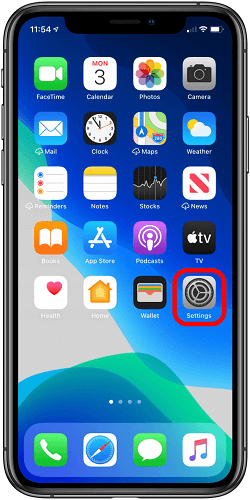
- Toca Bluetooth y selecciona la opción para ver más información relacionada con tus AirPods.
- Olvídese de este dispositivo y confirme su acción.
- Abre el estuche de carga de tus AirPods.
- Presione el botón de configuración del estuche de carga y manténgalo presionado durante unos quince segundos.
- Mantenga la funda abierta, acerque los AirPods al iPhone y siga las instrucciones para volver a conectarlos.
Lea también: [CORREGIDO] La última línea ya no está disponible en iPhone
Solución 2: elimine la suciedad de sus AirPods
La acumulación de suciedad en los AirPods puede bloquear el sensor de proximidad, lo que hace que los AirPods Pro no se conecten al problema del iPhone. Por lo tanto, debe limpiar sus AirPods para solucionar el problema. A continuación se muestra cómo hacerlo de la manera correcta.
- Use un cepillo de dientes viejo o bastoncillos de algodón humedecidos con alcohol para cepillar las grietas y los bordes de sus AirPods. Además, cepille el estuche de carga de los AirPods.
- Retira los restos o la suciedad con un palillo.

- Frote los AirPods y el estuche de carga con un paño limpio y sin pelusa con una pequeña cantidad de alcohol.
Solución 3: verifique y actualice el firmware de sus AirPods
La actualización del firmware optimiza el rendimiento del dispositivo y, a menudo, soluciona problemas como que los AirPods no se conectan al iPhone. Por lo tanto, a continuación se muestra cómo verificar la versión de firmware de sus AirPods y actualizarla.
- Toque en la configuración de su iPhone.
- Abra la configuración general y vaya a la sección Acerca de.
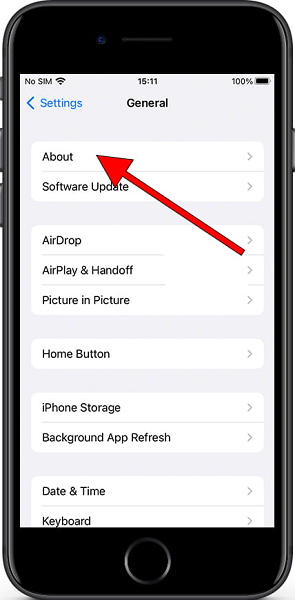
- Elija sus AirPods y verifique la versión de firmware utilizada actualmente.
- Vaya al sitio web oficial de Apple para verificar la última versión de firmware de AirPod.
- Si la versión de firmware de sus AirPods no coincide con la del sitio web oficial de Apple, conecte su iPhone a una conexión segura a Internet y vuelva a iniciar sus AirPods.
Lea también: Corrección: Compartir mi ubicación no funciona en iPhone

Solución 4: carga tus AirPods
Una batería baja también puede ser una razón por la que sus AirPods Pro no se conecten a su iPhone. Por lo tanto, debe verificar la batería de los AirPods y asegurarse de que estén cargados. Puede acercar el estuche de carga de los AirPods al iPhone y levantar la tapa del estuche para verificar el porcentaje de batería de los AirPods. 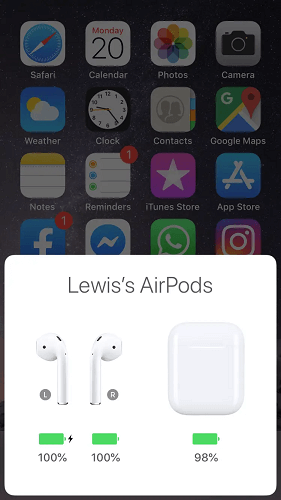
Solución 5: deshabilite otras aplicaciones de Bluetooth
A veces, las aplicaciones que se ejecutan en segundo plano pueden interferir con la conexión Bluetooth de su teléfono, lo que genera problemas como que el iPhone no se conecta a los AirPods. Deshabilitar el permiso de Bluetooth para estas aplicaciones puede solucionar el problema que está experimentando. Por lo tanto, a continuación se detallan los pasos para deshabilitar Bluetooth para estas aplicaciones.
- Inicie la configuración de su teléfono.
- Abra la configuración de privacidad y elija Bluetooth.
- Desactive el permiso de Bluetooth para aplicaciones problemáticas, como TraceTogether, que pueden causar problemas de conectividad entre el iPhone y los AirPods.
Solución 6: intente conectar manualmente su iPhone y AirPods
Si su iPhone no detecta sus AirPods, puede conectar manualmente estos dispositivos. Estos son los pasos que puede seguir para hacerlo.
- Coloque los AirPods en su estuche de carga y cierre la tapa del estuche.
- Acerque los AirPods al iPhone y abra la tapa del estuche de carga.
- Mantenga presionado el botón Atrás de la carcasa durante al menos 10 segundos y espere a que aparezca una luz blanca parpadeante.
- Inicie la configuración de Bluetooth de su iPhone y elija AirPods de la lista de dispositivos reconocidos.
- Confirme el emparejamiento de AirPods y iPhone.
Lea también: Sincronizar contactos de iPhone a Mac
Solución 7: actualice su iOS a la última versión
Los errores presentes en un sistema operativo obsoleto pueden causar problemas como que el iPhone no se conecte a los AirPods. Por lo tanto, debe verificar y actualizar el iOS de su iPhone siguiendo estos pasos.
- Vaya a Configuración en su teléfono y elija General.
- Seleccione Actualización de software .
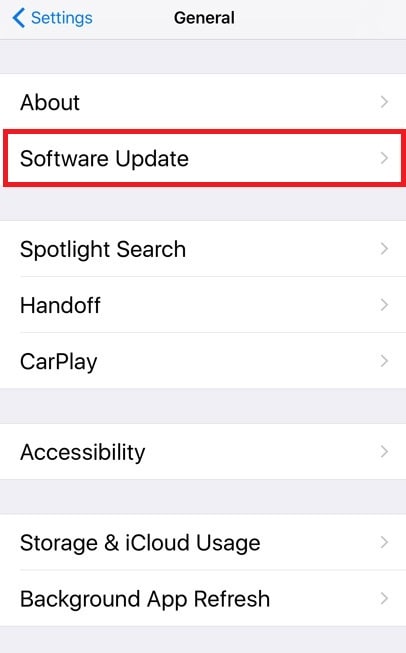
- Complete la descarga e instalación de la actualización disponible.
Corrección 8: Activar Bluetooth
Es posible que los AirPods no aparezcan en el iPhone porque Bluetooth no está activo en su dispositivo. Por lo tanto, puede activar el Bluetooth mediante los siguientes pasos.
- Inicie la configuración de su teléfono.
- Seleccione Bluetooth para ver el menú de Bluetooth.
- Si el interruptor de Bluetooth está gris, toque el interruptor para encenderlo.
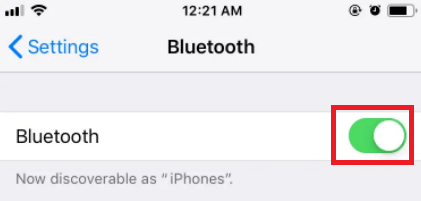
Solución 9: asegúrese de que los AirPods estén dentro del alcance de su teléfono
AirPods Pro no se conectará al iPhone ya que ninguno de los dos está dentro de un rango específico. Por lo tanto, debe asegurarse de que se mantengan dentro de un cierto rango para conectarse. Aquí están las instrucciones paso a paso para hacerlo.
- Ve a la pantalla de inicio de tu iPhone.
- Deslice hacia arriba para acceder al Centro de control si su teléfono no tiene identificación de rostro. Si su teléfono tiene una identificación facial, deslícese hacia abajo para usar el Centro de control.
- Seleccione el botón de salida de audio.
- Si no ve sus AirPods como fuente de salida de audio, están fuera de alcance y debe acercarlos al teléfono.
Lea también: Cómo arreglar el iPhone 11 sigue reiniciando
Solución 10: Póngase en contacto con Apple
Puede comunicarse con el soporte oficial de Apple para obtener ayuda para solucionar el problema de los AirPods que no se conectan al iPhone. Se puede acceder al soporte a través del sitio web oficial de Apple y de la tienda Apple más cercana.
AirPods Pro no se conecta al iPhone: arreglado
Este artículo respondió una pregunta frecuente, "¿por qué mis AirPods no se conectan a mi iPhone?"
Además, también discutimos las soluciones más rápidas y fáciles para los AirPods que no se conectan al problema del iPhone. Puede probarlos comenzando con la primera solución y seguir intentándolo hasta que haya solucionado el problema.
Puede mencionar en la sección de comentarios si conoce alguna forma mejor de solucionar el problema de AirPods Pro que no se conecta al iPhone. También puede ponerse en contacto con nosotros si tiene alguna duda o confusión con respecto a este artículo.
